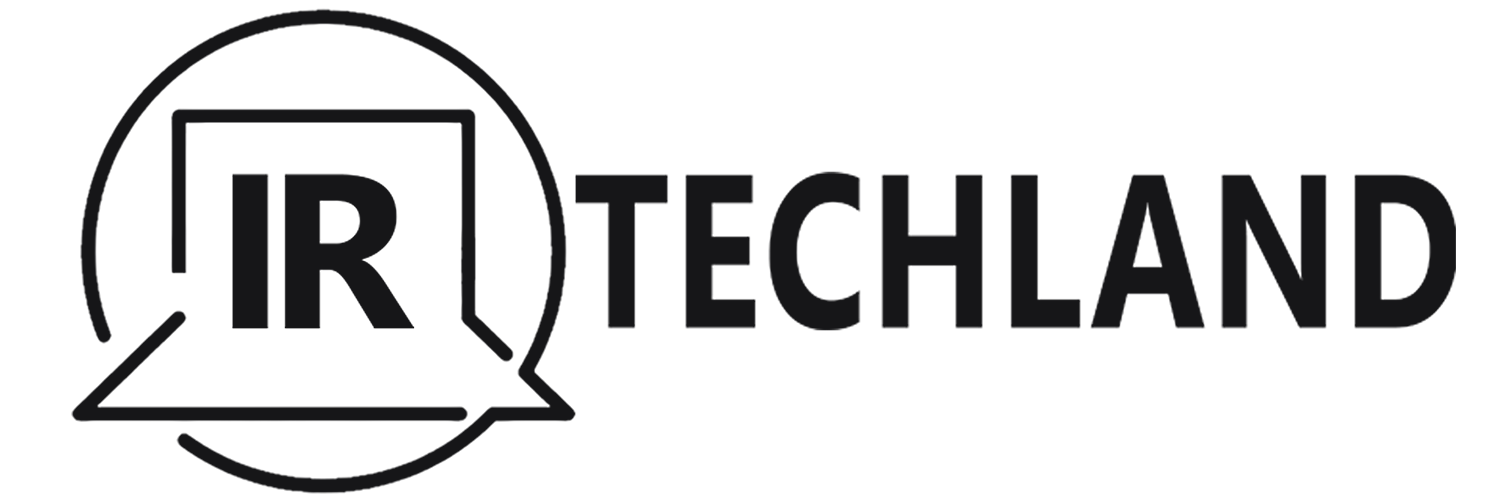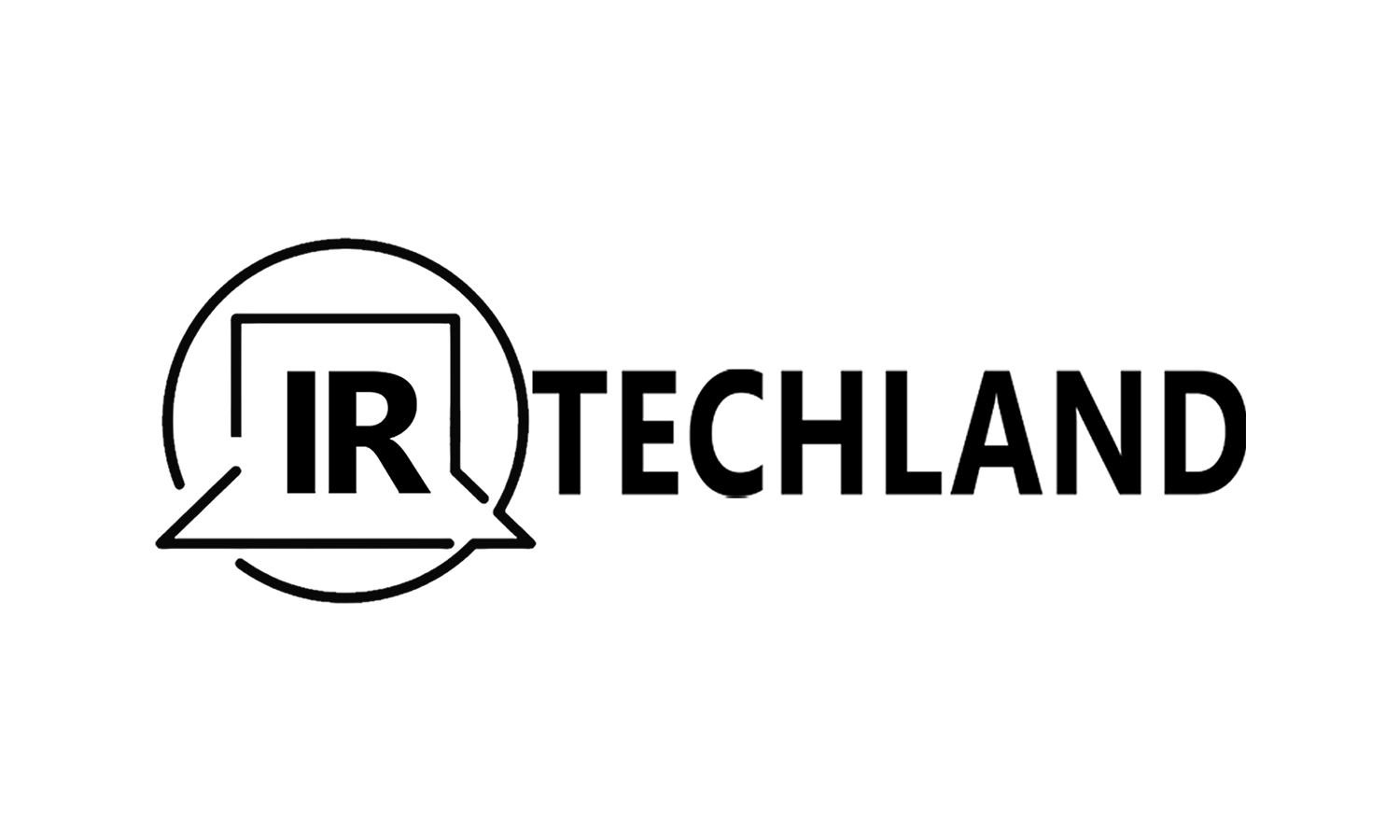معرفی و دانلود نرم افزار DiskAnalyzer Pro + راهنمای مرحله به مرحله کار با نرم افزار DiskAnalyzer Pro 7 مرجله
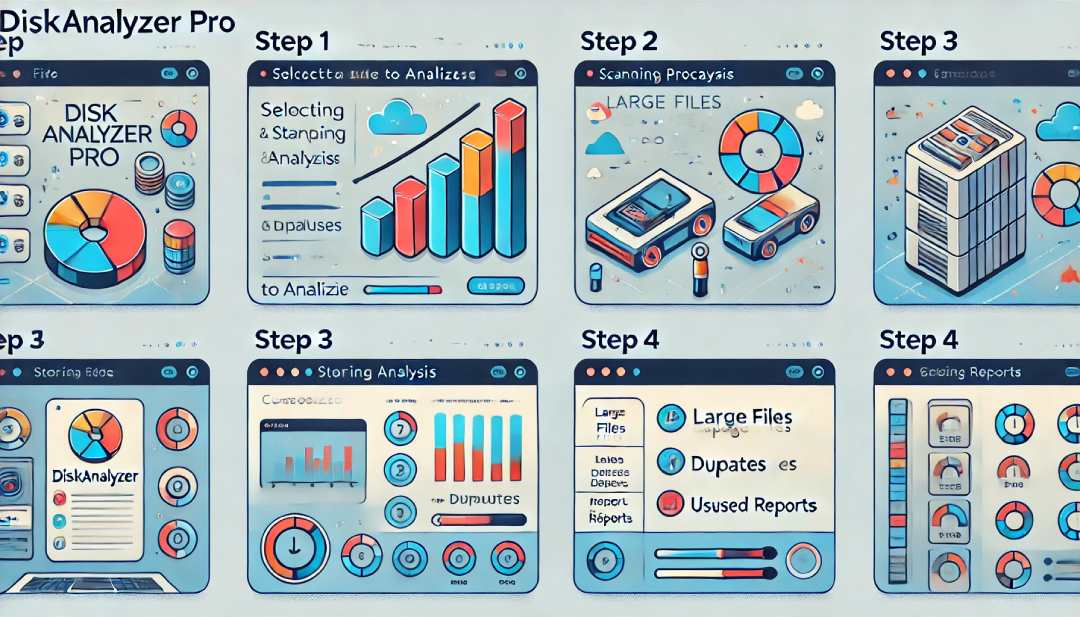
معرفی و دانلود نرم افزار DiskAnalyzer Pro
اگر فضای هارد دیسک شما به سرعت پر میشود و نمیدانید چه فایلها یا پوشههایی بخش عمدهای از این فضا را اشغال کردهاند، DiskAnalyzer Pro میتواند راهحل مناسبی باشد. این نرمافزار قدرتمند به شما کمک میکند تا فضای هارد خود را تحلیل کرده، فایلهای حجیم و غیرضروری را شناسایی کنید و بهینهسازی فضای ذخیرهسازی سیستم خود را به بهترین شکل ممکن انجام دهید.
معرفی و دانلود نرم افزار DiskAnalyzer Pro + راهنمای مرحله به مرحله کار با نرم افزار DiskAnalyzer Pro
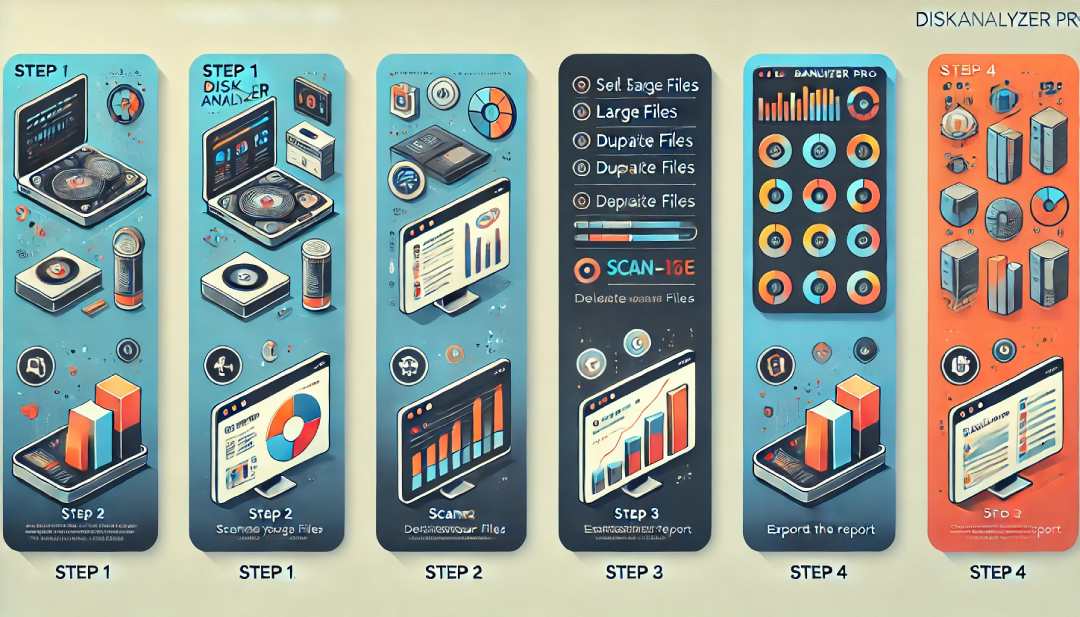
ویژگی های کلیدی DiskAnalyzer Pro
- تحلیل دقیق فضای دیسک:
DiskAnalyzer Pro با اسکن سریع و دقیق، گزارشی کامل از فایلها و پوشههایی که فضای زیادی اشغال کردهاند، ارائه میدهد. - شناسایی فایلهای حجیم:
با دستهبندی فایلها بر اساس حجم، نوع یا تاریخ، میتوانید فایلهای غیرضروری و حجیم را بهراحتی پیدا کنید. - جستجوی پیشرفته:
این نرمافزار امکان جستجوی فایلها بر اساس فیلترهایی مانند اندازه، نوع، و تاریخ ایجاد را فراهم میکند. - شناسایی فایلهای تکراری:
به کمک ابزار شناسایی فایلهای تکراری، میتوانید فایلهای مشابه را پیدا کرده و فضای اشغالشده توسط آنها را آزاد کنید. - گزارشگیری حرفهای:
گزارشهای دقیق و قابلذخیرهسازی (در فرمتهای HTML یا CSV) از وضعیت فضای دیسک، به شما امکان میدهد تا اطلاعات موردنیاز خود را نگهداری کنید.
چرا DiskAnalyzer Pro را انتخاب کنیم؟
- رابط کاربری ساده و کاربرپسند: این نرمافزار حتی برای کاربران مبتدی نیز بسیار آسان است.
- سرعت بالا: اسکن سریع دیسک و ارائه گزارش فوری.
- بهینهسازی فضای دیسک: با حذف فایلهای غیرضروری، میتوانید عملکرد سیستم خود را بهبود دهید.
دانلود DiskAnalyzer Pro
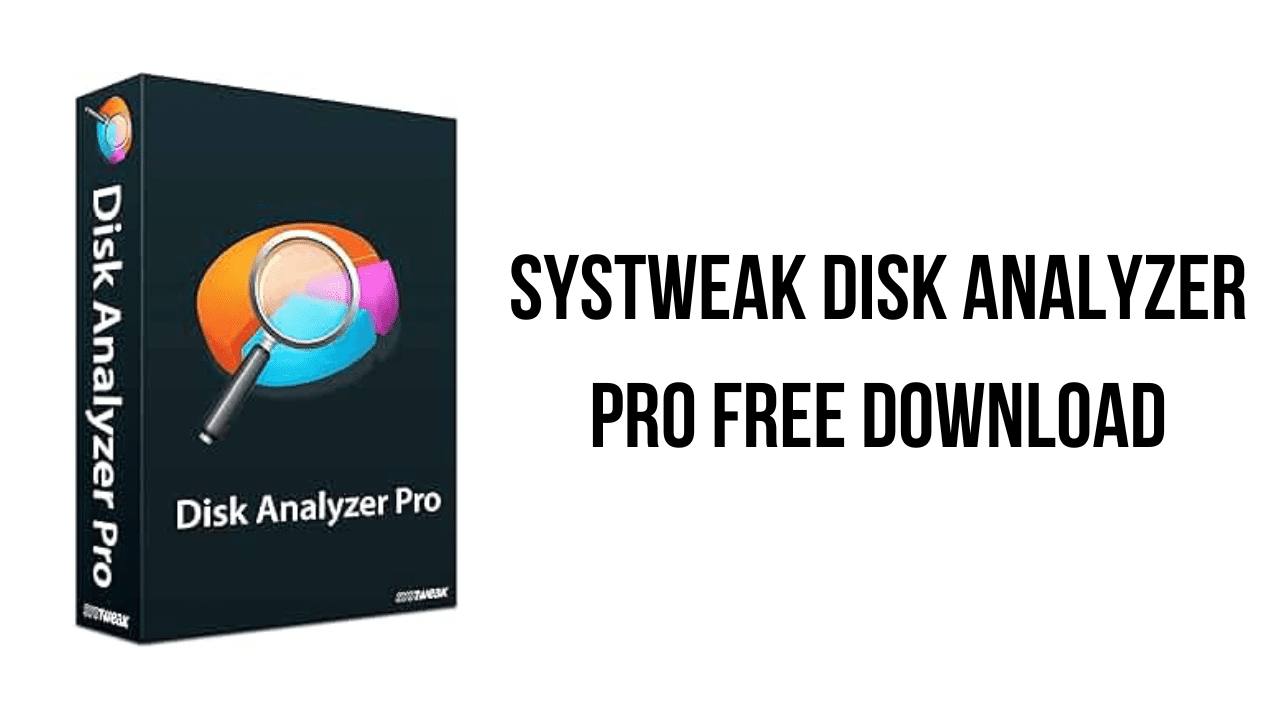
برای دانلود این نرمافزار کاربردی، کافی است به لینک زیر مراجعه کنید و آخرین نسخه آن را دریافت کنید:
دانلود DiskAnalyzer Pro
با نصب DiskAnalyzer Pro، دیگر نیازی به حدس زدن درباره فایلهای اشغالکننده فضای دیسک نخواهید داشت. همین حالا دانلود کنید و از مدیریت بهتر فضای ذخیرهسازی خود لذت ببرید!
راهنمای مرحله به مرحله کار با نرم افزار DiskAnalyzer Pro
DiskAnalyzer Pro یک ابزار پیشرفته برای تحلیل فضای هارد دیسک است که به شما کمک میکند فایلها و پوشههایی که فضای زیادی از سیستم شما اشغال کردهاند را شناسایی کنید. در ادامه، مراحل استفاده از این نرمافزار بهصورت گامبهگام توضیح داده شده است:
مرحله 1: دانلود و نصب نرمافزار
- به وبسایت رسمی DiskAnalyzer Pro مراجعه کنید یا از منبع معتبری (ما نسخه ی کرکی رو برای دانلود گذاشتیم) نرمافزار را دانلود کنید.
- فایل نصب را اجرا کرده و مراحل نصب را دنبال کنید.
- نکته: اگر از شما خواسته شد، محل نصب نرمافزار را مشخص کنید.
- پس از اتمام نصب، نرمافزار را باز کنید.
مرحله 2: انتخاب درایو برای اسکن
- پس از باز کردن DiskAnalyzer Pro، صفحه اصلی نرمافزار نمایش داده میشود.
- از لیست درایوها (C، D و غیره)، درایوی را که میخواهید تحلیل کنید انتخاب کنید.
- روی دکمه Scan Drive کلیک کنید تا فرآیند اسکن آغاز شود.
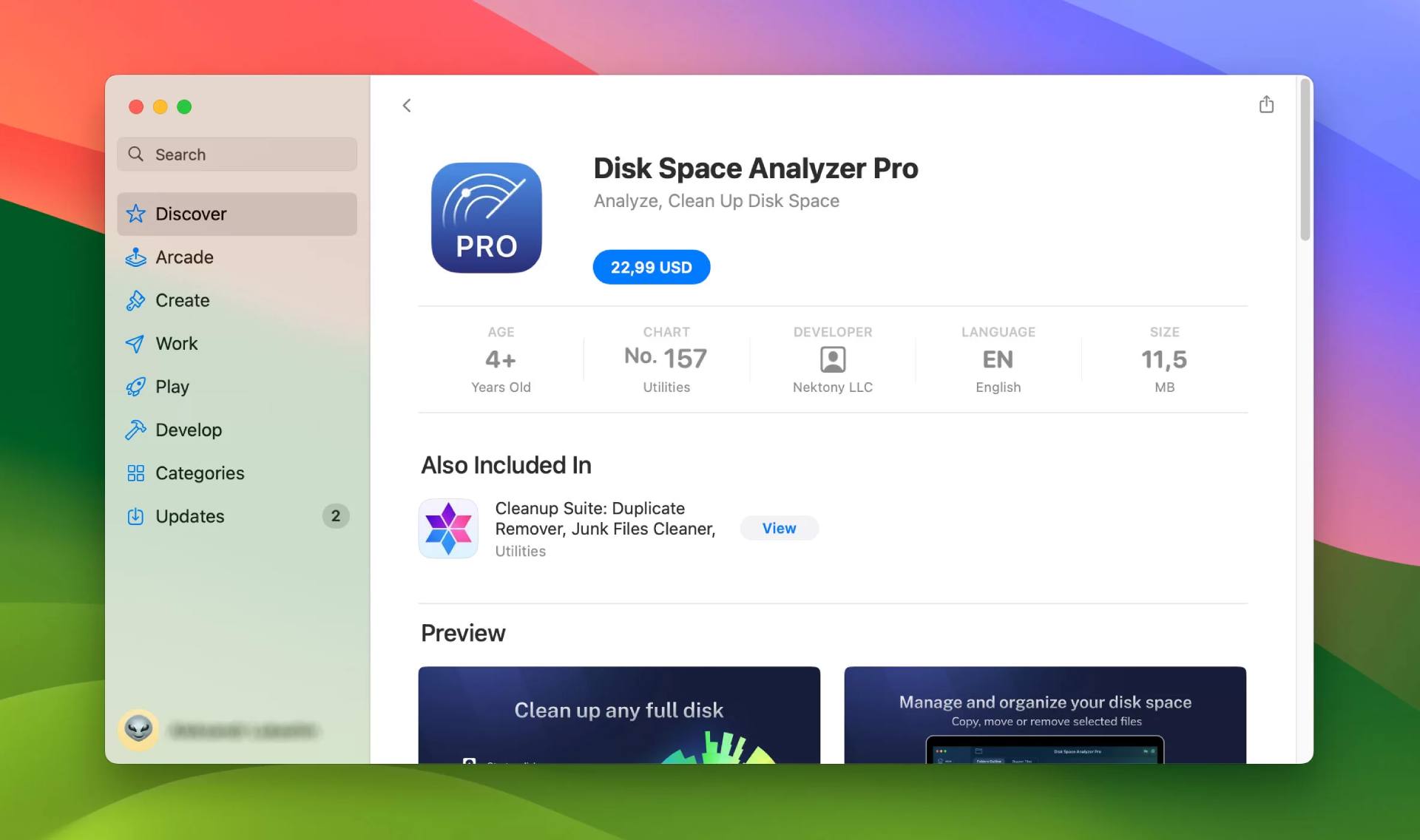
مرحله 3: صبر کنید تا اسکن کامل شود
- نرمافزار شروع به اسکن درایو شما میکند و فایلها و پوشههای موجود را تحلیل میکند.
- این فرآیند ممکن است بسته به حجم درایو و تعداد فایلها چند دقیقه طول بکشد.
- نکته: در این مدت، سعی کنید نرمافزار دیگری که سنگین است را اجرا نکنید.
مرحله 4: مشاهده گزارش تحلیل
- پس از اتمام اسکن، گزارش کامل تحلیل درایو نمایش داده میشود.
- گزارش کلی: شامل اطلاعاتی درباره فضای اشغالشده و آزاد، تعداد فایلها و پوشهها.
- گزارش تفکیک شده: شامل فایلهای حجیم، فایلهای تکراری، و دستهبندی فایلها (تصاویر، ویدیوها، اسناد و غیره).
- از منوهای بالای صفحه میتوانید جزئیات بیشتری را مشاهده کنید:
- Largest Files: فایلهای حجیم.
- File Types: دستهبندی فایلها بر اساس نوع.
- Folders: بررسی پوشههای بزرگ.
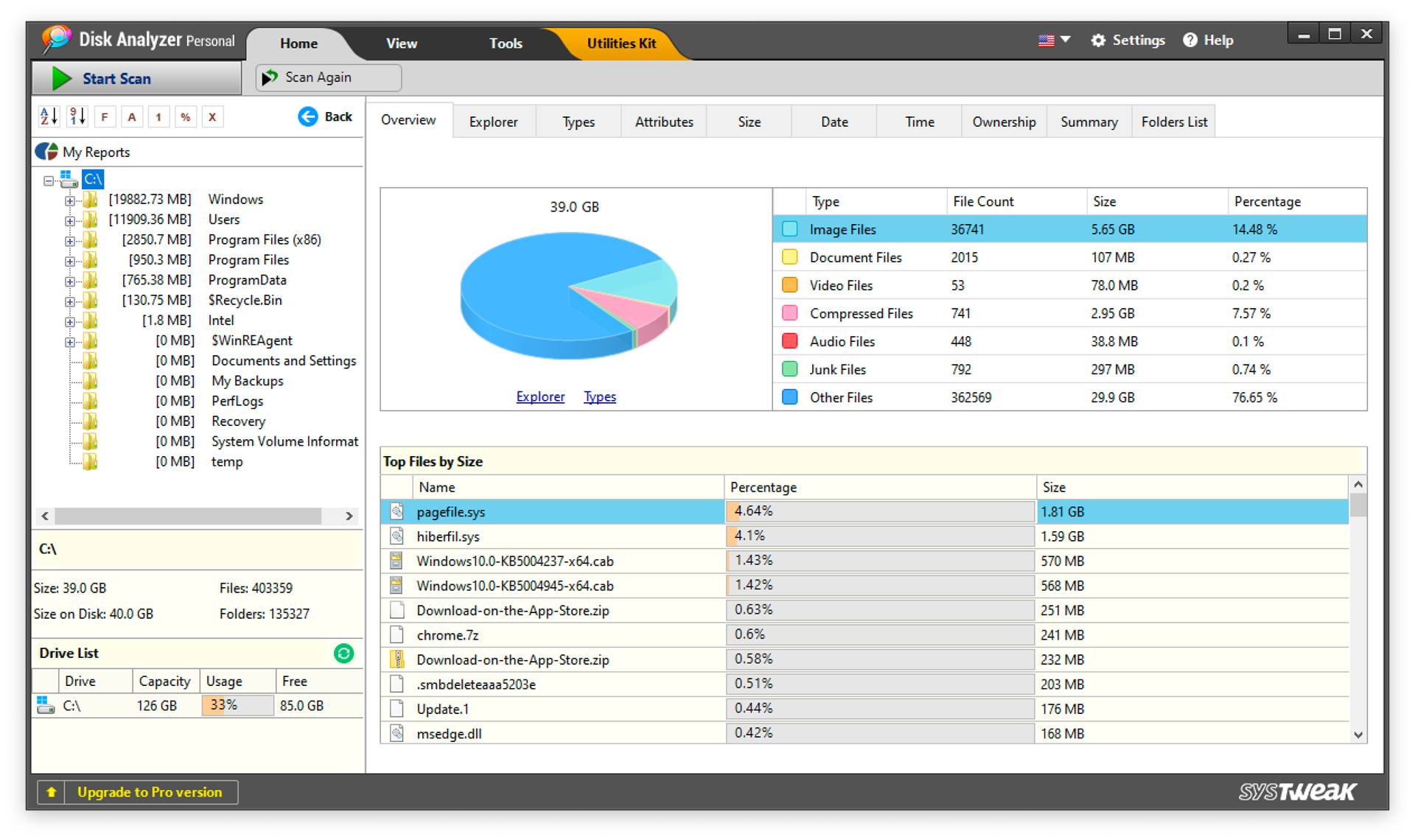
مرحله 5: مدیریت فایل ها
- فایلها یا پوشههایی را که فضای زیادی اشغال کردهاند، شناسایی کنید.
- برای مدیریت آنها، میتوانید اقداماتی انجام دهید:
- حذف فایلها یا پوشههای غیرضروری: روی فایل یا پوشه کلیک راست کرده و گزینه Delete را انتخاب کنید.
- انتقال فایلها به هارد اکسترنال: فایلهای موردنظر را انتخاب کرده و به محل دیگری منتقل کنید.
- فشردهسازی فایلها: فایلهای حجیم را با ابزارهای فشردهسازی مثل WinRAR یا 7-Zip فشرده کنید.
مرحله 6: استفاده از ابزارهای پیشرفته
- جستجوی فایلها بر اساس اندازه یا تاریخ:
- از منوی Search Tools استفاده کنید تا فایلها را بر اساس معیارهایی مثل اندازه، تاریخ ایجاد یا نوع فایل جستجو کنید.
- شناسایی فایلهای تکراری:
- به بخش Duplicate Files بروید و فایلهای مشابه را شناسایی کرده و در صورت لزوم حذف کنید.
- گزارشگیری:
- گزارش کامل تحلیل را با استفاده از گزینه Export Report ذخیره کرده و بهصورت فایل HTML یا CSV ذخیره کنید.
مرحله 7: بهینه سازی فضای هارد دیسک
- پس از حذف یا انتقال فایلهای غیرضروری، مجدداً فضای خالی درایو را بررسی کنید.
- از این ابزار برای بررسی دورهای فضای دیسک استفاده کنید تا مطمئن شوید فضای کافی برای عملکرد بهینه سیستم وجود دارد.
نکات مهم هنگام استفاده از DiskAnalyzer Pro
- فایلهای سیستمی را حذف نکنید: فایلهایی که در پوشههای سیستمی قرار دارند ممکن است برای عملکرد سیستم ضروری باشند.
- پشتیبانگیری کنید: قبل از حذف فایلهای حجیم، یک نسخه پشتیبان از آنها تهیه کنید.
- استفاده دورهای: بهطور منظم (هر چند ماه یکبار) از DiskAnalyzer Pro استفاده کنید تا فضای دیسک خود را مدیریت کنید.
جمعبندی
DiskAnalyzer Pro یک ابزار قدرتمند برای تحلیل و مدیریت فضای دیسک است که با رابط کاربری ساده و ابزارهای متنوع، به شما کمک میکند فضای هارد دیسک خود را بهینه کنید. با استفاده از این نرمافزار، میتوانید فایلهای غیرضروری را شناسایی و حذف کنید و عملکرد سیستم خود را بهبود دهید.
برای اطلاع از آخرین تخفیفات ما صفحه اینستاگرام مارا دنبال کنید